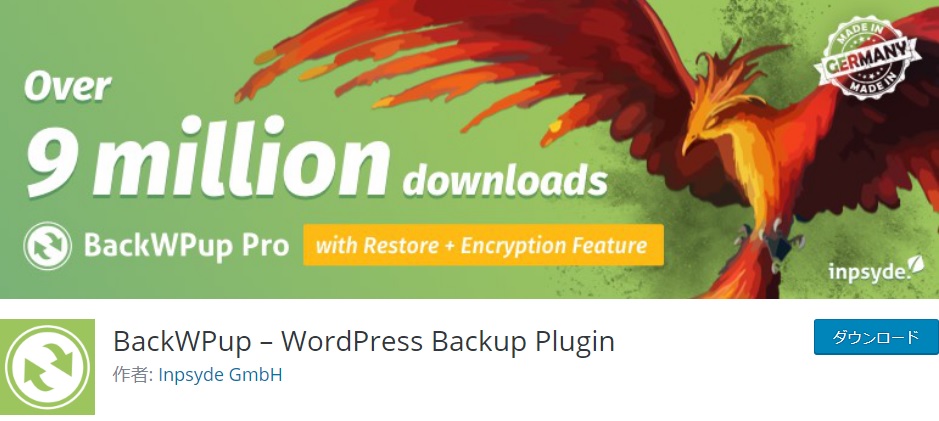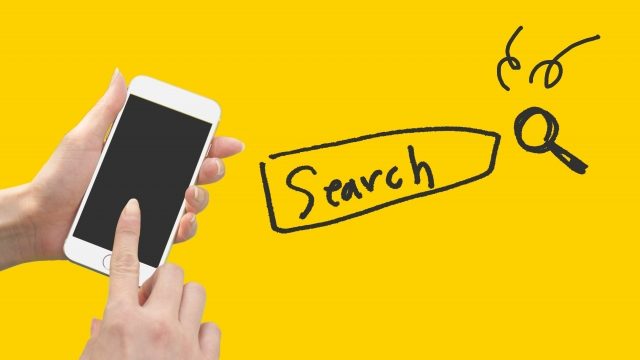バックアップとは
バックアップとは、投稿した記事のデータが万が一消えてしまった場合に備えて、記事などのデータを通常参照される場所とは別に保存しておくことを言います。
BackWPupとは?バックアップは必要?
ブログをバックアップするWordPressプラグインです。WordPressでのバックアップには、 「①ファイルバックアップ」「②データベースバックアップ」があります。
「①ファイルバックアップ」とは、ワードプレスブログを構成している様々なファイルをバックアップすることです。これらのファイルが欠損してしまうと、ブログそのものが正常に動作しなくなってしまいます。
「②データベースバックアップ」とは、投稿した記事のデータをバックアップすることです。これらのファイルが欠損してしまうと、せっかく書いた記事がなくなってしまいます。
今回は「BackWPup」の導入と設定方法について解説します。
BackWPupのインストール
プラグインインストールについては下記を参照してください。
(管理画面→プラグイン新規追加→BackWPupを検索→インストール→有効化)
BackWPupの設定変更
プラグイン有効化後にWordPress管理画面の左側メニューに「BackWPup」というメニューが表示されます。設定は全てBackWPupメニューから行います。
定期的にバックアップを取得する設定
毎日1回、毎週1回など、定期的に自動でバックアップを取得する設定を行います。
WordPress管理画面の左メニューより「BackWPup」→「新規ジョブを追加」をクリックします。
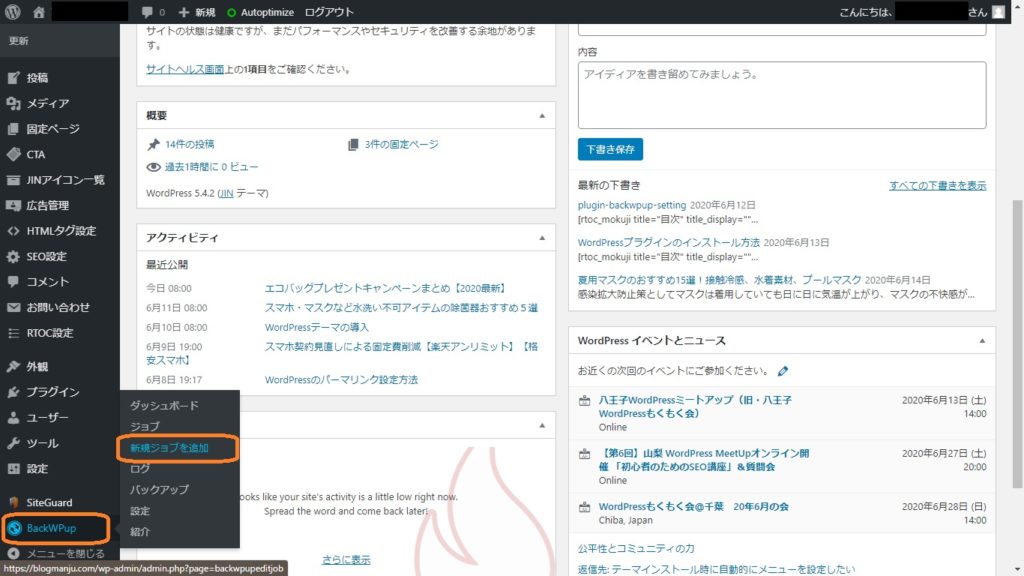
「ジョブ名」に任意の名前を入力します。画面では「毎週バックアップ」と入力しています。
「このジョブは…」「アーカイブ名」は初期状態で問題ありません。
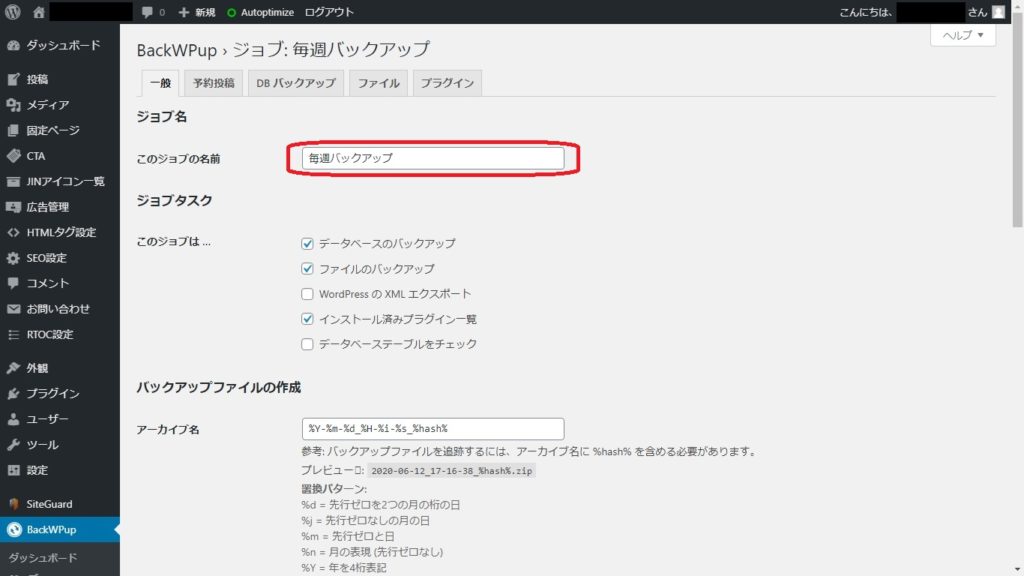
「アーカイブ形式」はご使用のパソコンの種類によって変更します。
Windowsの場合・・・Zip
Macの場合・・・Tar GZip
「フォルダへバックアップ」にチェックを付けます。
「ログの送信先メールアドレス」「メールの送信元」にご自身のメールアドレスを入力します。(初期状態で入力されているものでよいです)
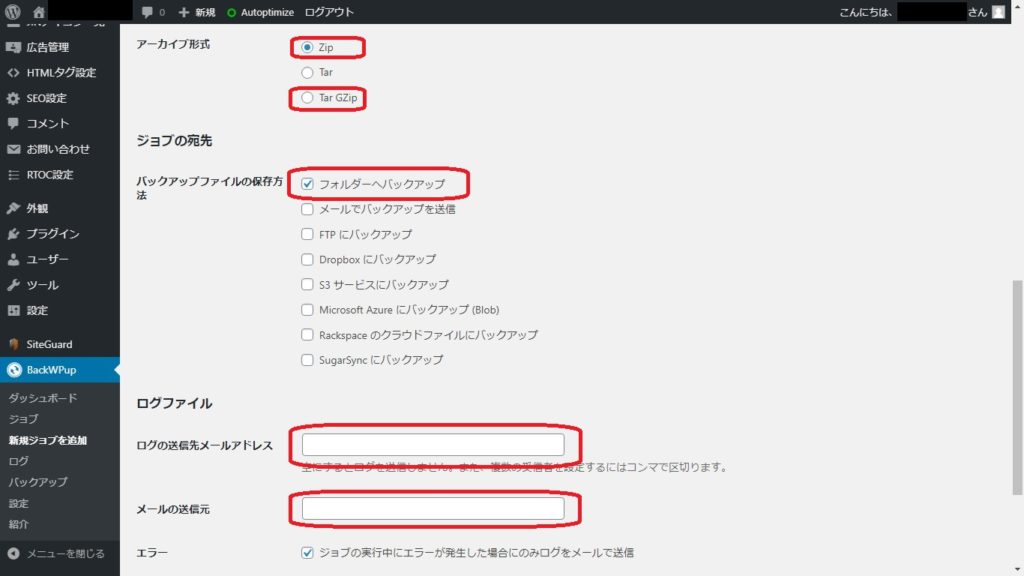
画面上部に戻り「予約投稿」をクリックします。
「ジョブの開始方法」は「WordPressのcron」にチェックします。
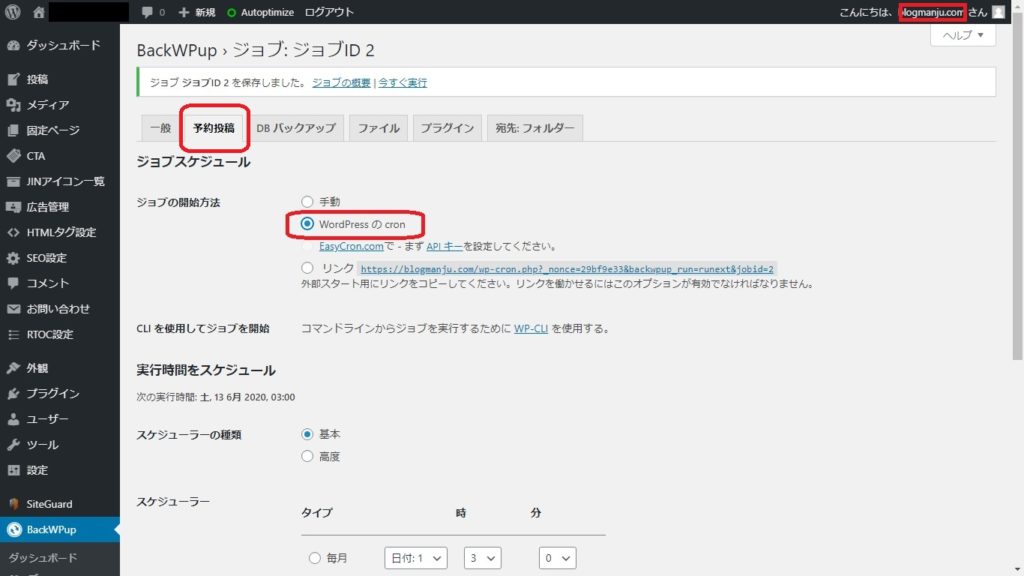
「スケジューラの種類」は「基本」をチェックします。
「スケジューラ―」では定期的にバックアップしたい設定を行います。画面は「毎週日曜日2:00」の設定です。
「変更を保存」ボタンをクリックします。
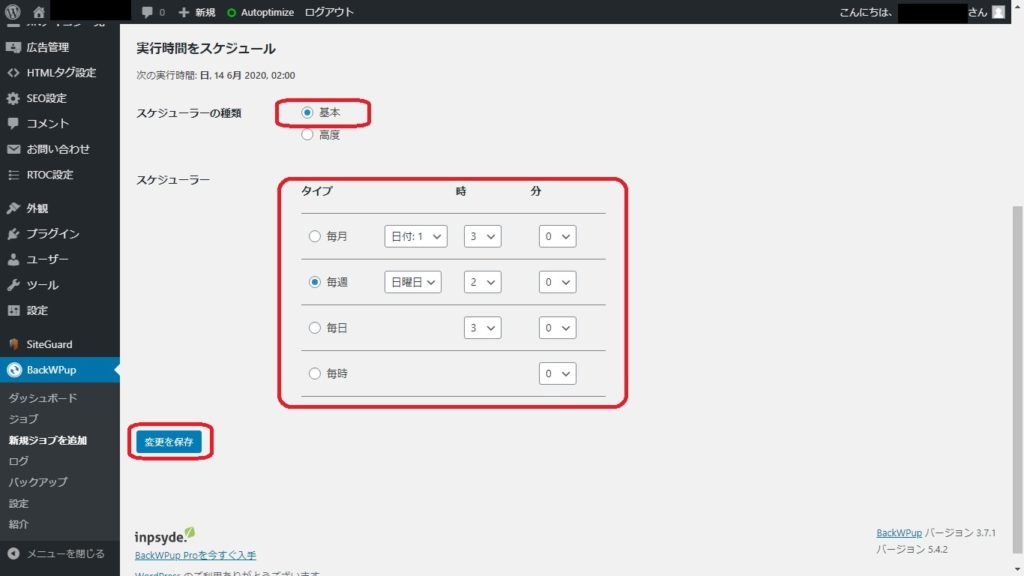
バックアップが保存されれば定期的なバックアップの設定は完了です。「DBバックアップ」「ファイル」「プラグイン」「宛先フォルダー」は初期状態のままで問題ありません。
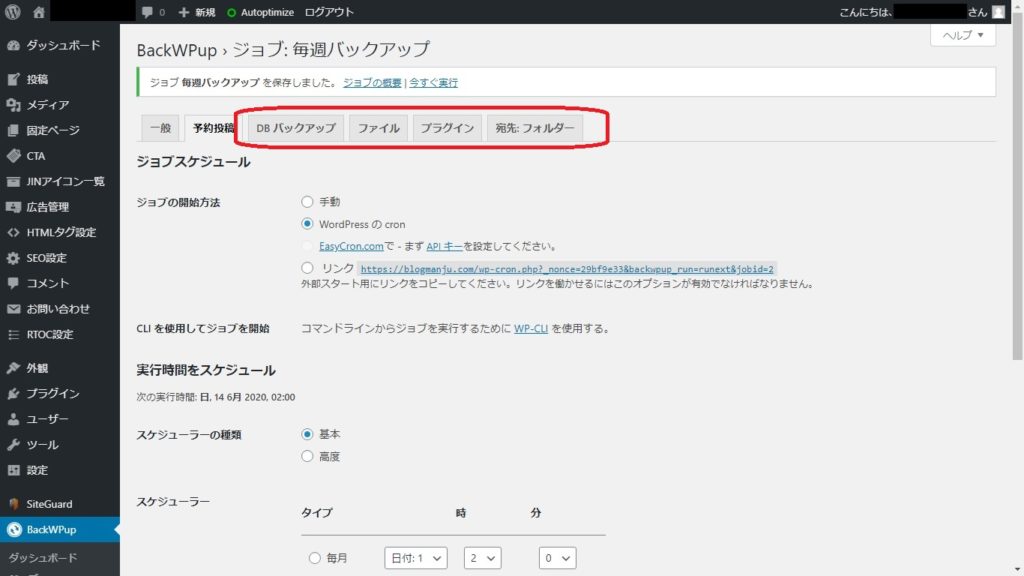
今すぐバックアップ実行する
設定したバックアップの初回の日時までバックアップは実行されませんので、初回は念のため手動で今すぐバックアップもしておきましょう。
「今すぐ実行」をクリックします。
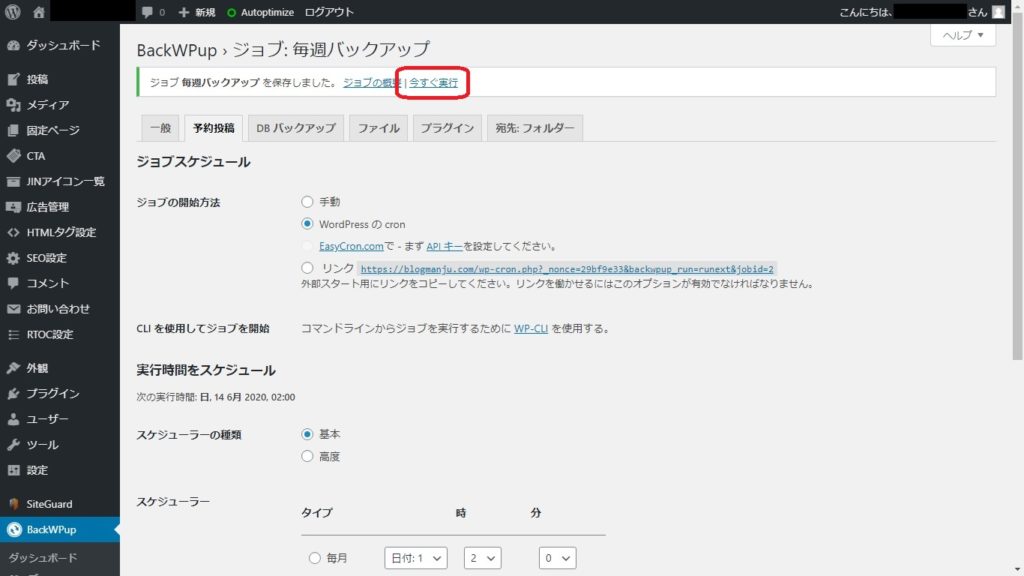
ジョブ完了の画面が表示されれば実行は完了です。
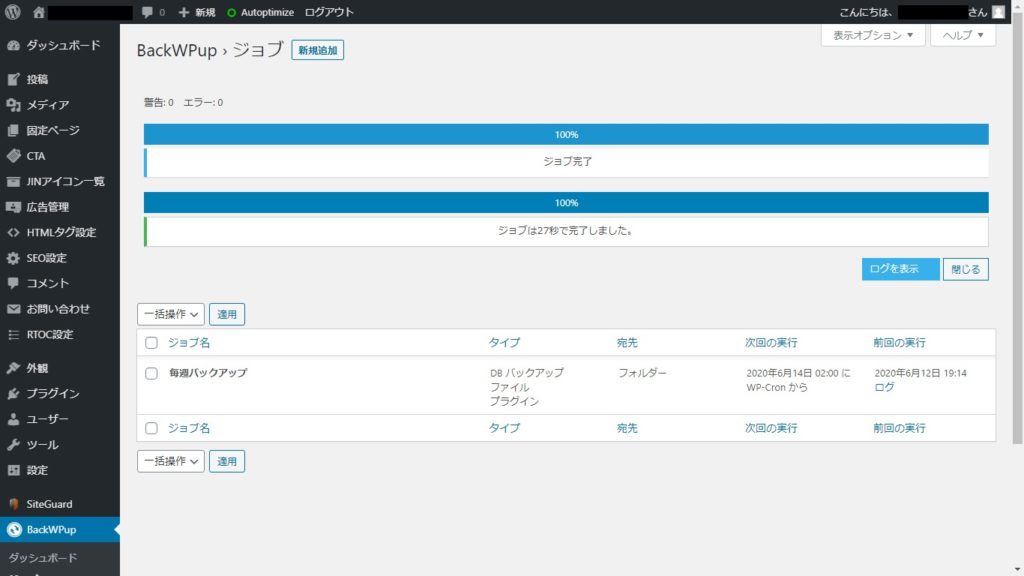
以上で、「BackWPup」の導入と設定は完了です。
まとめ
普段は使用されないバックアップですが、万が一の予期せぬ故障や悪意ある第三者からの攻撃に備えておきたいですね。